Motivos de cancelamento de cupom\orçamento
Nesta tela, o usuário tem à sua disposição a funcionalidade de cadastrar, pesquisar e editar registros que abordam os motivos por trás do cancelamento de cupons fiscais e/ou orçamentos. Os motivos para o cancelamento de uma transação podem ser diversos e abrangem desde a desistência do cliente até possíveis irregularidades nos registros do cupom fiscal, além de discrepâncias nos valores. de modo geral este recurso permite informar os motivos que levam ao cancelamento de operações, garantindo uma melhor compreensão e controle sobre essas ocorrências.
Os motivos cadastrados no módulo Farma serão disponibilizados no módulo PDV.
Como acessar
- Realize o login no Vetor Farma.
- Acesse o menu: Cadastros >> Outros cadastros >> Motivo de cancelamento de cupom.
1º Passo – Cadastrar motivo do cancelamento do cupom
Para cadastrar um motivo de cancelamento do cupom informe a "Descrição" do motivo que ensejou o cancelamento do cupom fiscal. Por exemplo: "Produto com preço divergente".
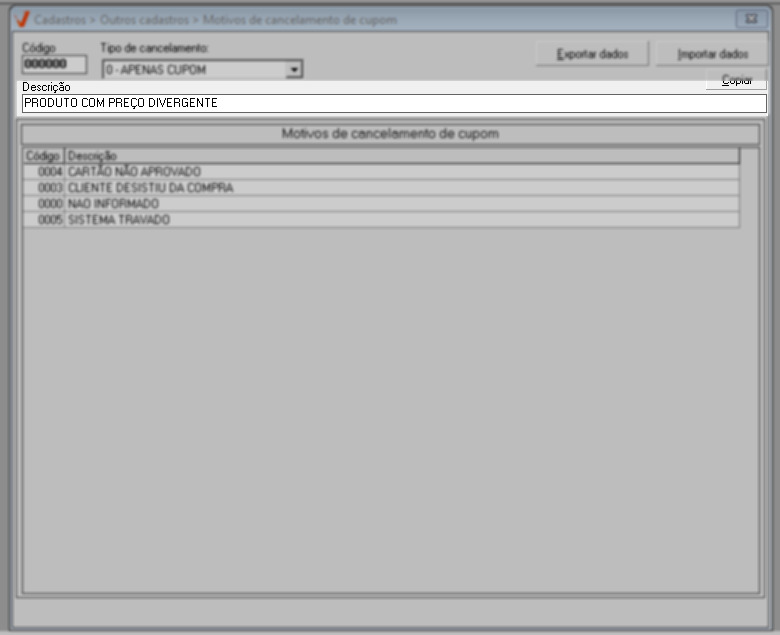
A seguir, selecione o "Tipo de cancelamento". Ao definir o tipo, estará determinando em quais situações o motivo de cancelamento a ser cadastrado será disponibilizado para seleção, sendo, "Apenas cupom", "Apenas orçamento" ou "Ambos".
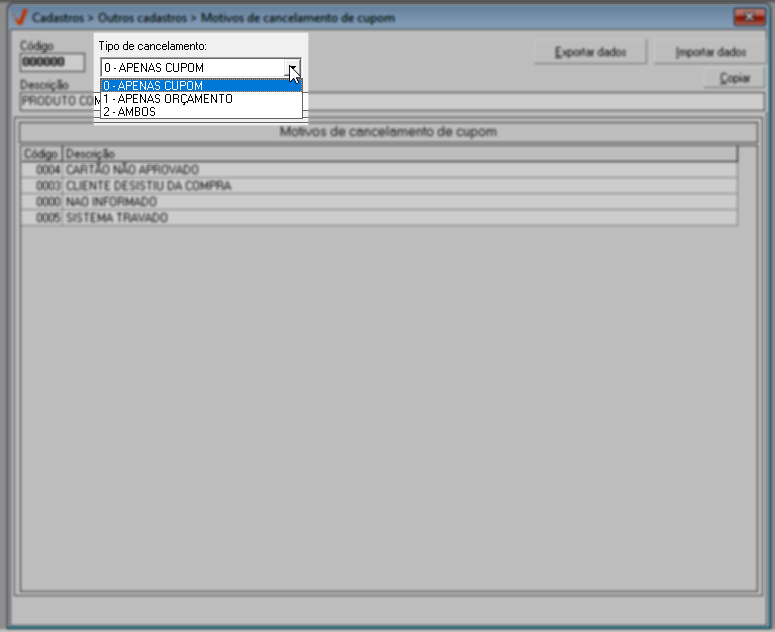
Em seguida, para concluir o cadastro, tecle o atalho F2. Logo após, será apresentada a mensagem “Deseja salvar o registro atual?”, clique em >> Sim para confirmar a operação.
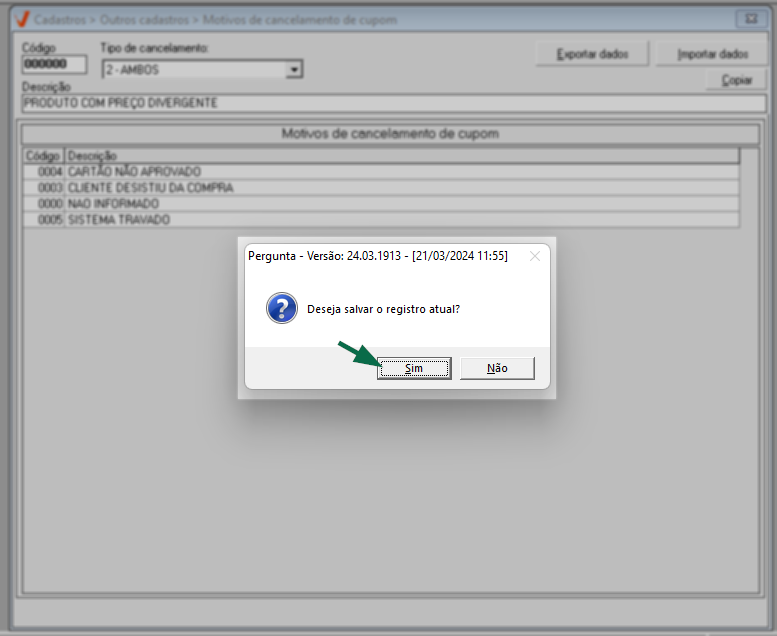
Ao final, o sistema exibirá o motivo cadastrado na relação de "Motivos de Cancelamento de Cupom" com um código de identificação gerado pelo sistema. Caso o motivo tenha a configuração para ser selecionado no PDV para registro de cancelamento, ele será apresentado no comprovante impresso e também divulgado no relatório em Relatórios >> Saídas >> Vendas Canceladas, com o intuito de indicar a justificativa do cancelamento.
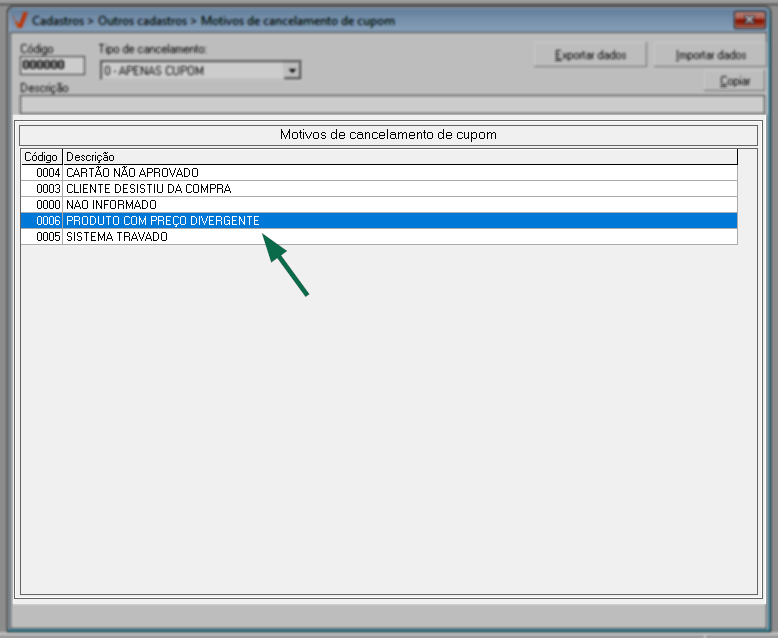
Para facilitar a captura e padronização, o sistema oferece os botões "Exportar dados" e "Importar dados", que permitem a transferência em massa das informações de uma loja para outra. Esse processo é realizado exclusivamente pela equipe da Zetti Tech no momento da abertura de uma nova loja.
Além disso, o sistema disponibiliza o botão >> Copiar para que o usuário possa transferir a lista de concorrentes cadastrada para uma planilha no Excel.
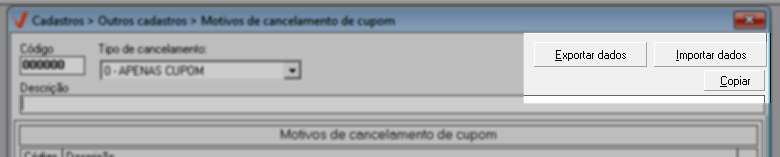
2º Passo – Consultar, alterar e excluir motivos de cancelamento de cupom
Consultar
Para localizar e carregar os dados do cadastro, informe seu "Código" e tecle >> Enter, ou localize o cadastro na seção abaixo e dê um clique duplo sobre ele para selecioná-lo. Logo, seu código e descrição serão revelados.

Alterar
Ao consultar um motivo de cancelamento de cupom, é possível alterar sua descrição conforme interesse. Após alteração, pressione o atalho F2 para salvar o registro e confirme a mensagem seguinte.
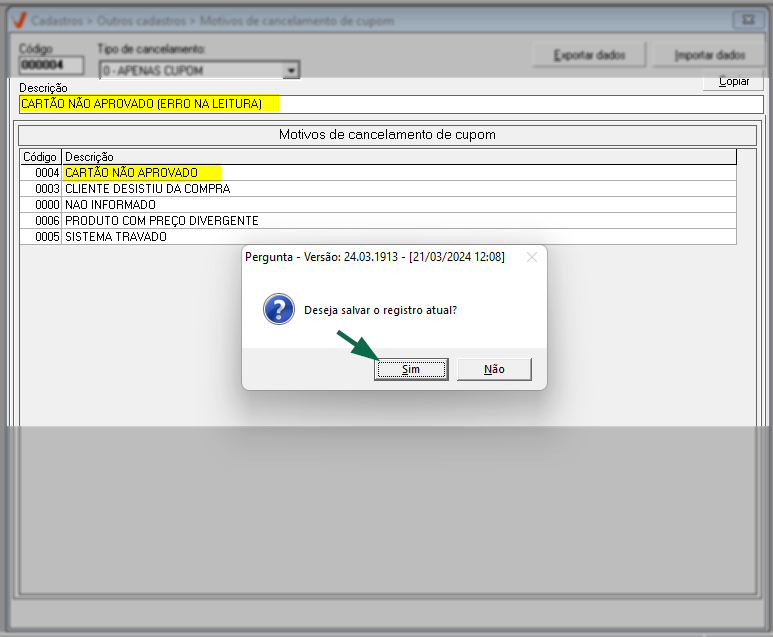
Excluir
Ainda será possível realizar a exclusão de um registro. Mas, é importante estar ciente que o motivo de cancelamento de cupom não poderá possuir vínculos. Portanto, selecione com um duplo clique, a rota que deseja excluir, a seguir, pressione o atalho F5 e confirme a mensagem seguinte.
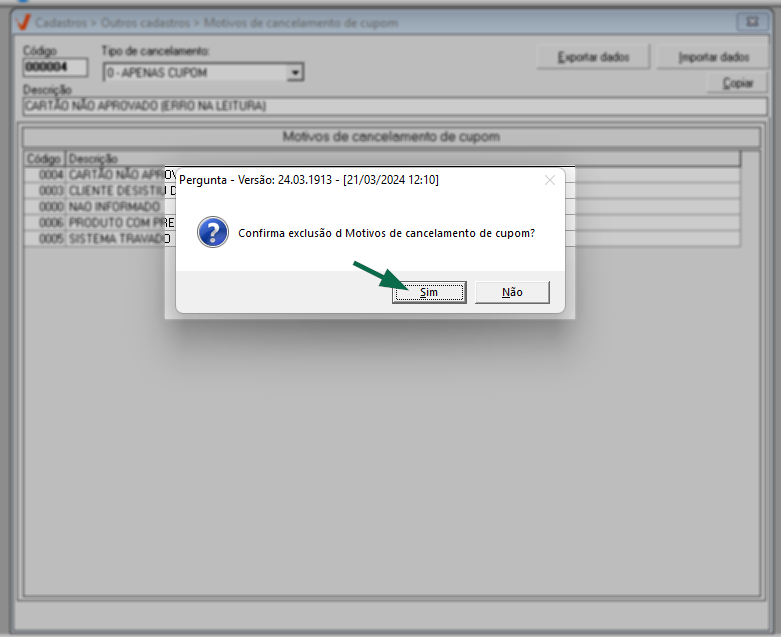
Não será possível excluir um cadastro que possua vínculos. Nessa situação, o sistema exibirá uma mensagem indicando que o registro está vinculado a outros dados. Por favor, confirme para fechar a tela.
Explore outros conteúdos e descubra o passo a passo da operação.